画像のサムネイルプレビューがWindows11/10のファイルエクスプローラーに表示されない
この投稿は、サムネイルプレビューが表示されていない場合に役立ちます Windowsファイルエクスプローラーで、サムネイルを有効または無効にする方法を示します。 Windows11/10/8/7エクスプローラー。
エクスプローラーを開いて画像を表示すると、アイコンの場所に画像のミニチュアが表示されます。これらはサムネイルと呼ばれます。ただし、デフォルトのアイコンしか表示されない場合は、この投稿が問題の修正に役立ちます。これは、Windows 11、10、または画像やドキュメントなどのファイルを含むその他の古いバージョンで発生する可能性があります。
画像のサムネイルプレビューが表示されない
画像のサムネイルプレビューがWindows11/10で表示されない場合は、次の手順に従います。
- ディスククリーンアップユーティリティでサムネイルを削除する
- 常にアイコンを表示するを無効にする
- アイコンの代わりにサムネイルを有効にする
これらの手順の詳細については、読み続けてください。
1]ディスククリーンアップユーティリティでサムネイルを削除する
Windowsコンピュータは、PCにあるすべての種類のファイルのサムネイルキャッシュを保存します。したがって、ディスククリーンアップユーティリティを使用してキャッシュを削除すると、問題が解決する場合があります。そのためには、次のようにします。
- ディスククリーンアップを検索します タスクバーの検索ボックスで。
- それぞれの検索結果をクリックします。
- Cを選択します ドライブして[OK]をクリックします ボタン。
- サムネイルにチェックマークを付けます チェックボックスをオンにして、[ OK ]をクリックします ボタン。
- コンピューターを再起動し、ファイルエクスプローラーでファイルを確認します。
問題はすぐに修正されるはずです。
2]無効常にアイコンを表示
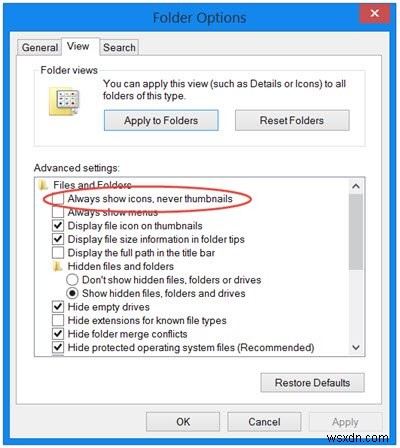
[ファイルエクスプローラーオプション]パネルには、Windowsがすべてのファイルのサムネイルを表示しないようにするオプションが付属しています。この設定を有効にすると、ファイルのサムネイルの代わりにデフォルトのアイコンを見つけることができます。このオプションを確認または無効にするには、次の手順に従います。
- ファイルエクスプローラーのオプションを検索する タスクバーの検索ボックスで。
- 個々の検索結果をクリックします。
- 表示に切り替えます タブ。
- 常にアイコンを表示し、サムネイルは表示しないからチェックマークを外します チェックボックス。
- [ OK]をクリックします ボタン。
- タスクマネージャを使用してWindowsエクスプローラを再起動します。
その後、ファイルエクスプローラーですべての画像のサムネイルを見つけることができます。
3]アイコンの代わりにサムネイルを有効にする

システムがメディアファイルのサムネイルを表示しないようにするWindowsの別の設定があります。その設定を確認またはオン/オフするには、次の手順に従う必要があります。
- 高度なシステム設定を検索 検索結果をクリックします。
- 設定をクリックします [パフォーマンス]タブの下のボタン。
- アイコンの代わりにサムネイルを表示するにチェックマークを付けます チェックボックス。
- [ OK]をクリックします ボタン。
- Windowsエクスプローラープロセスを再起動します。
これを行うと、Windows 11/10 /8.1のファイルエクスプローラーで画像、ビデオ、およびその他のファイルタイプのサムネイルプレビューを表示できるようになります。
Explorerの再起動が必要になる場合があります。
ファイルエクスプローラーにサムネイルが表示されないのはなぜですか?
場合によっては、さまざまな理由により、ファイルエクスプローラーにサムネイルが表示されないことがあります。コンピュータで特定の設定が有効になっている場合、この問題が発生する可能性があります。説明責任のある設定の一部は、常にアイコンを表示し、サムネイルは表示しないです。 およびアイコンの代わりにサムネイルを表示する 。これらの設定が有効または無効になっている場合、コンピュータでこの問題が発生する可能性があります。
サムネイルに画像が表示されないのはなぜですか?
サムネイルは表示せず、常にアイコンを表示するを有効にしている場合 または無効アイコンの代わりにサムネイルを表示 パソコンで設定すると、パソコンにサムネイルが表示されません。代わりに、それに応じてデフォルトのファイルアイコンが表示されます。この問題を解決するには、前述のガイドに従う必要があります。
関連するメモとして、Explorerサムネイルには4つの境界オプションが用意されていることをご存知ですか。境界線なし、直線境界線、写真境界線、および影境界線。 Windowsでサムネイルプレビューの境界線を変更する方法をご覧ください。

-
Windows 10 でサムネイル プレビューが表示されない問題を修正
写真にサムネイル プレビューが表示されず、代わりにデフォルトの画像表示アプリケーションのアイコンが表示されるという問題に直面した場合は、今日この問題を修正する方法を確認するため、適切な場所にいます。エクスプローラーを開いて画像を含むフォルダーを開くと、サムネイルのプレビューが機能していないことがわかります。これは非常に厄介な問題です。 サムネイル、サムネイル プレビューが無効になっている、サムネイル キャッシュが破損しているなど、この問題を引き起こす可能性のある多くの理由が考えられます。以下のトラブルシューティング ガイドを参照してください。 Windows 10 でサムネイル プレビュ
-
Windows 11/10 のサムネイルが表示されない問題を修正する方法
写真のサムネイルは、写真の内容を事前に確認できるので便利です。 Windows ファイル エクスプローラーにサムネイルが表示されない場合はどうすればよいですか?どのように問題を解決しますか?この問題を解決するための試行済みのテスト済みの方法を次に示します。 Windows 11/10 のサムネイルが表示されない問題を修正する方法 1.ファイル エクスプローラーのオプションを確認する ファイル エクスプローラーの設定に問題があると、当面の問題が発生する可能性があります。ここでは、サムネイルの代わりにアイコンが表示される場合があります。ファイル エクスプローラーでこのオプションを有効にすると、ア
